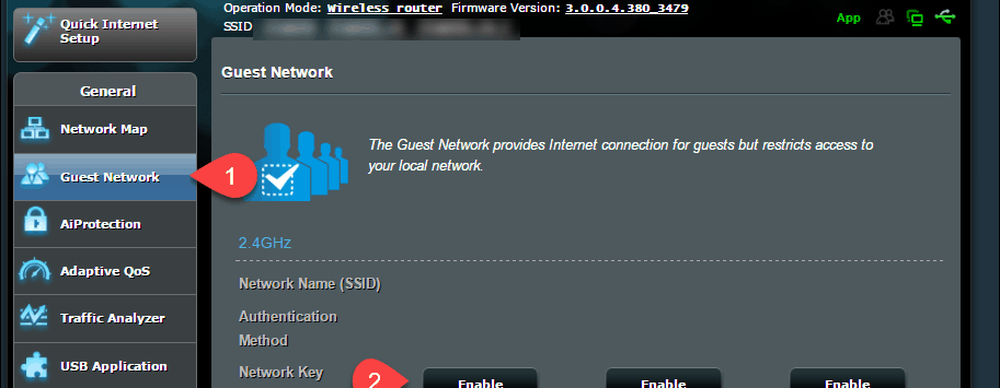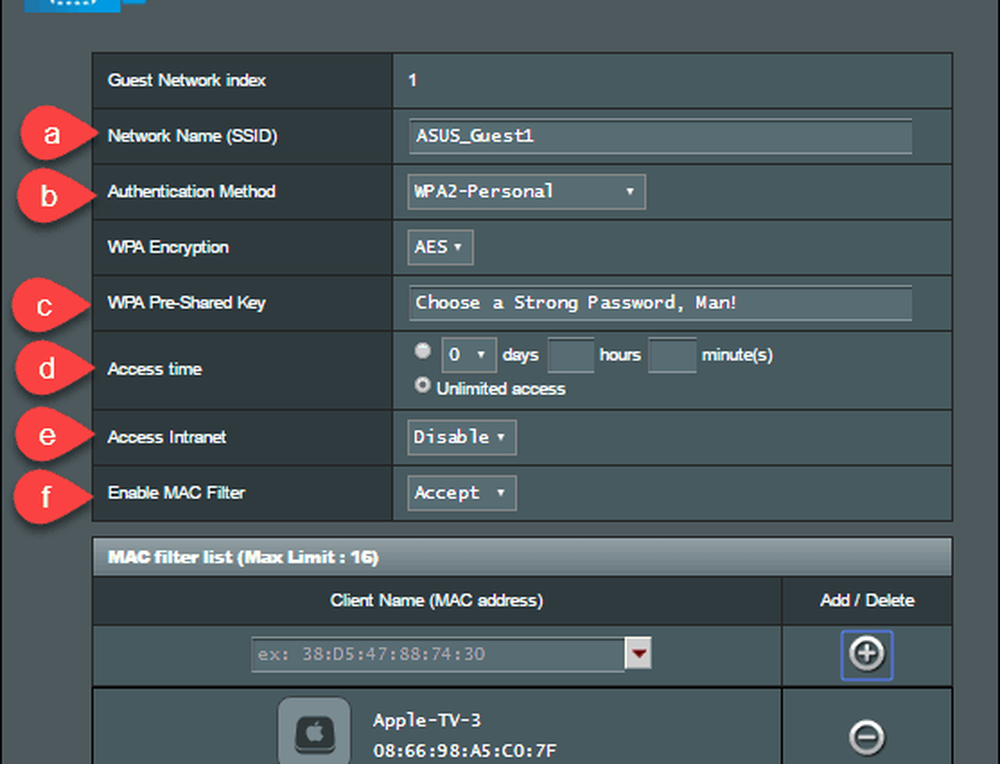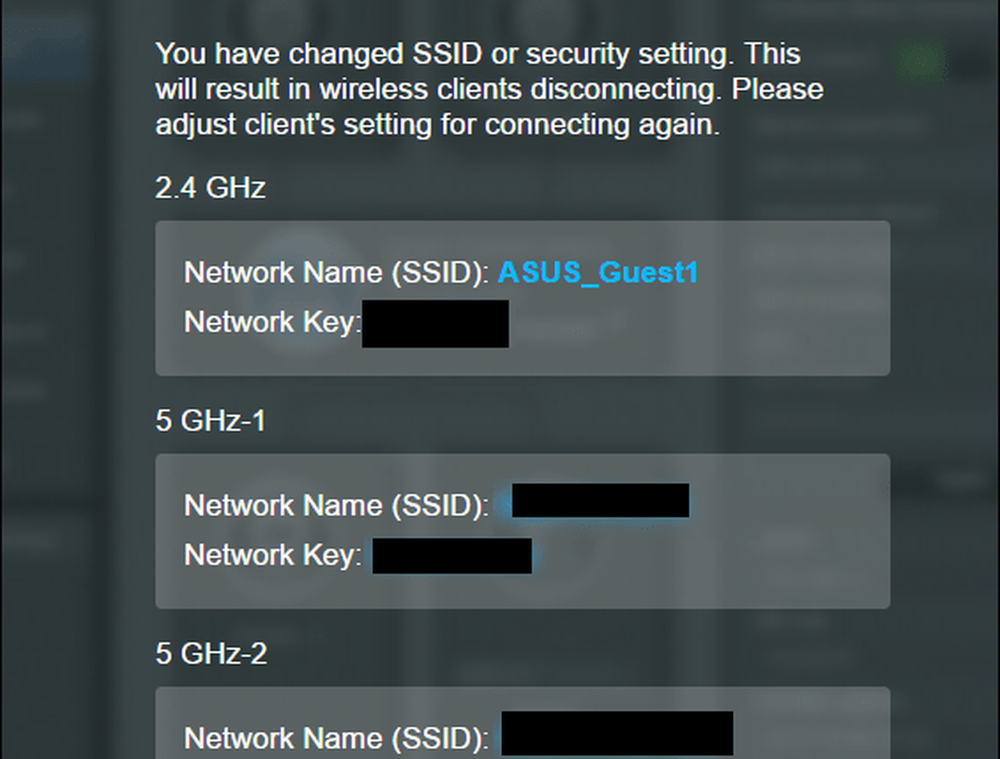Cum să partajați WiFi-ul fără a vă scuza parola [ASUS Router Guest Network]

Nu-i asa? Ce este o rețea de clienți WiFi?
Nota editorului: Rețeaua de clienți oferă acces la vizitatori la domiciliu sau la firma dvs., în timp ce restricționează accesul la rețeaua WiFi normală. Este o modalitate foarte bună de a vă menține rețeaua WiFi acasă, împreună cu diferitele dvs. dispozitive IoT. De exemplu, obișnuiam să-l urăsc atunci când oaspeții ar veni peste mine și s-ar fi încurcat cu Sonos-ul meu. Sunt comandantul muzicii din casa mea!
O altă idee grozavă pentru Guest WiFi Networks le folosește pentru a crea o rețea separată de vizitatori și pentru copiii dvs., ca și control parental. Dar acesta este un subiect pentru un alt moment.
Iată cum să configurați o rețea de clienți în 60 de secunde sau mai puțin.
Notă: Acești pași sunt scrise special pentru un router ASUS - în prezent routerul WiFi recomandat acasă aici la groovyPost. Dar cele mai multe branduri importante de rutere suportă și rețelele de oaspeți. Încercați-l pe Netgear, Linksys, Cisco, D-Link sau orice alt router pe care îl aveți. Nevoie de ajutor? Dați-ne o linie sau lăsați un comentariu mai jos.- Conectați-vă la pagina de administrare a ruterului ASUS accesând http://router.asus.com, apoi faceți clic pe Rețeaua de invitați.
- Faceți clic pe una din Permite butoane.
- Dacă aveți un router cu mai multe benzi, veți avea butoane de activare pentru fiecare bandă. Nu contează ce alegeți. 2.4GHz are o gamă mai bună și compatibilitate mai largă. 5GHz are o viteză mai mică, dar viteză mai mare, atâta timp cât dispozitivul are un receptor wireless AC.
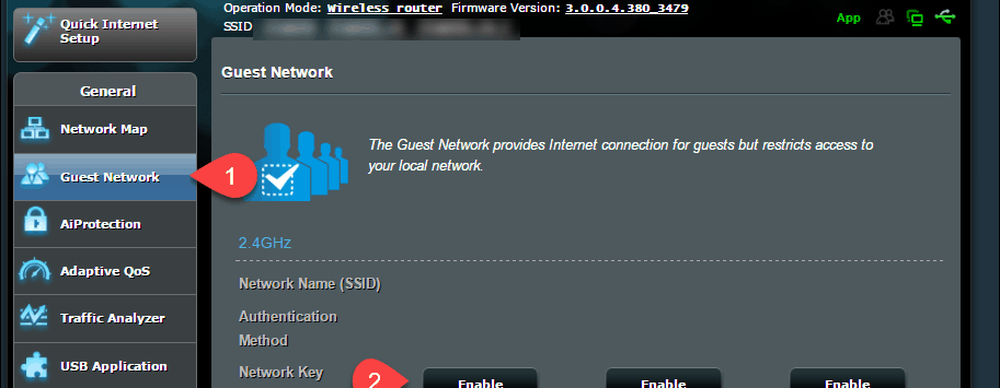
- Dacă aveți un router cu mai multe benzi, veți avea butoane de activare pentru fiecare bandă. Nu contează ce alegeți. 2.4GHz are o gamă mai bună și compatibilitate mai largă. 5GHz are o viteză mai mică, dar viteză mai mare, atâta timp cât dispozitivul are un receptor wireless AC.
- Introduceți următoarele detalii:
- Numele rețelei (SSID) - Ceva descriptiv pentru a-ți spune invitaților. Faceți-o generică sau faceți-o distractivă, depinde de dvs..
- Metoda de autentificare - Alegeți WPA2-Personal și AES. Acesta oferă cel mai bun echilibru de compatibilitate (majoritatea dispozitivelor îl pot utiliza) și securitate. Evita Sistem deschis. Chiar dacă este o rețea de oaspeți, nu doriți doar ca cineva să urce.
- WPA Cheie pre-distribuită - Introduceți o parolă pentru a vă conecta la rețea. Evident, nu folosiți aceeași parolă pentru rețeaua principală. Utilizați o parolă pe care doriți să o partajați cu un oaspete.
- Timp de acces - Stabiliți o limită dacă doriți. Dacă setați o limită, asigurați-vă că vă schimbați parola periodic, astfel încât cineva nu poate doar hop din nou.
- Accesați intranetul - lăsați-l dezactivat dacă tot ce doriți ca oaspeții să acceseze este internetul. Intranetul include oricare dintre dispozitivele pe care le-ați conectat la router. De exemplu, computerul, o unitate USB sau o rețea de stocare atașată în rețea. Rețineți că acest lucru nu va bloca accesul la Apple TV, care utilizează o conexiune peer-to-peer care poate ocoli rețeaua fără fir.
- (Opțional) Activați filtrul MAC - puteți utiliza "Acceptați" pentru a crea o listă albă sau "Respingeți" pentru a crea o listă neagră. Acest lucru necesită cunoașterea adresei MAC a dispozitivelor pe care doriți să le blocați sau să le permiteți. Dacă dispozitivul sa conectat mai devreme la rețea, îl puteți alege din listă.
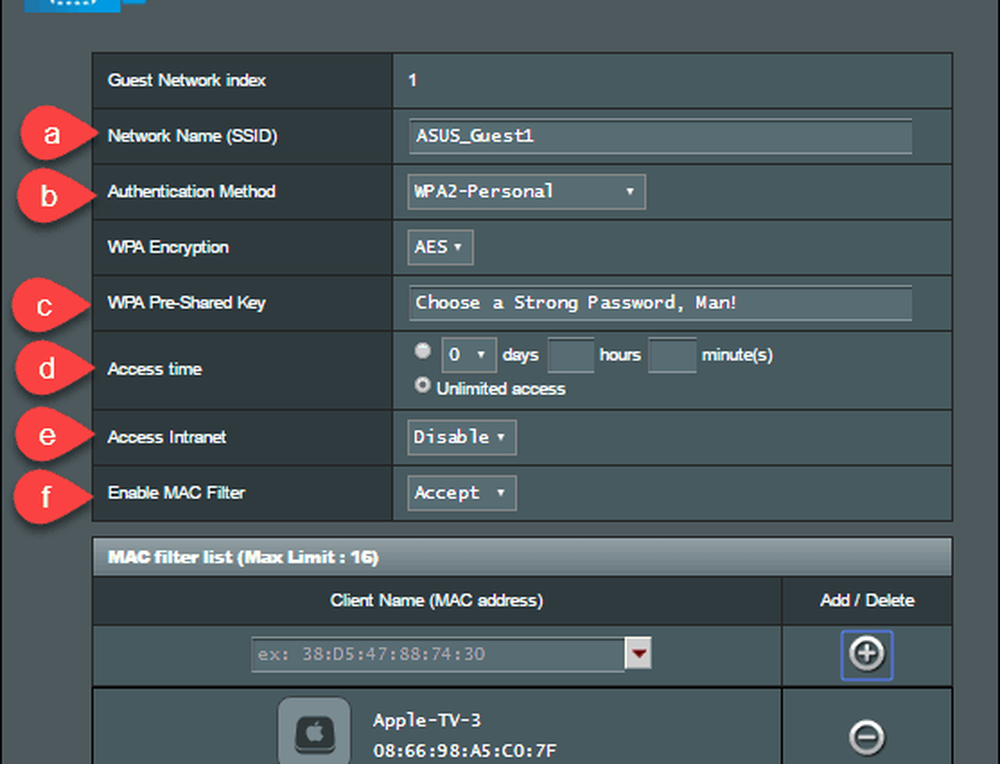
- Clic aplica. Router-ul dvs. va afișa o pagină de tip splash deoarece aplică setările.
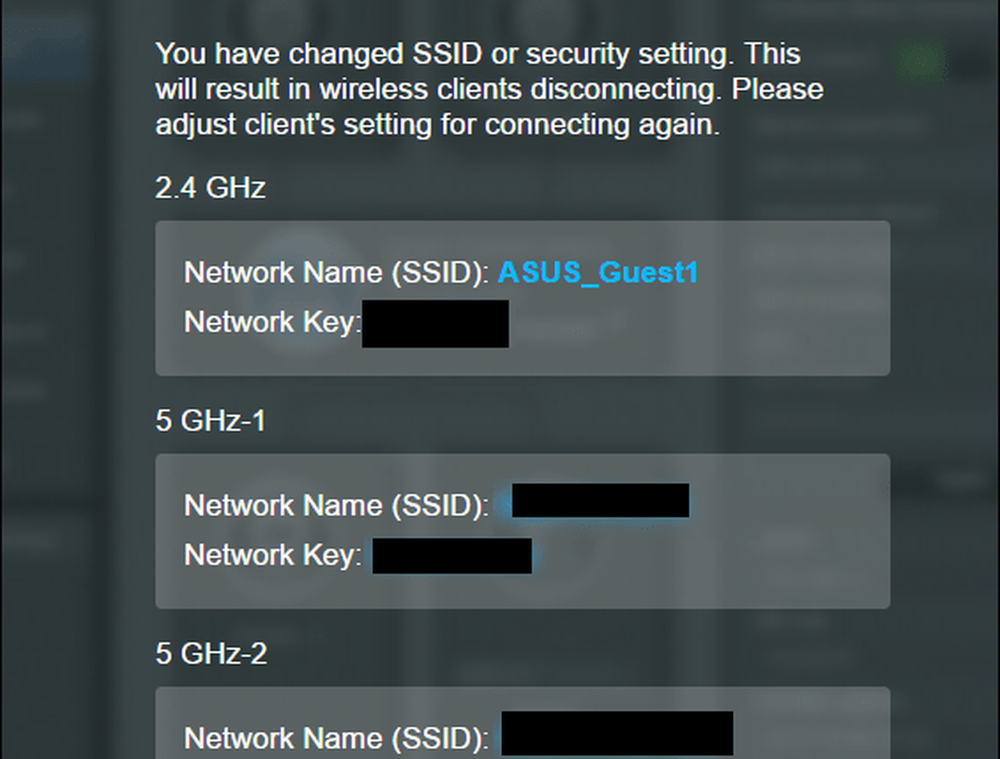
Rețeaua dvs. de clienți este în curs de funcționare. Vă recomandăm să o luați pentru un test drive și să vedeți ce puteți și nu puteți accesa. Și, bineînțeles, fiți în continuare judecați cu privire la cine permiteți accesul la rețeaua dvs. de clienți. Utilizatorii obișnuiți ar trebui să fie despărțiți de zonele restricționate din rețeaua dvs., dar un hacker viclean poate folosi o rețea de clienți ca pe o rețea. Utilizați o parolă puternică și păstrați-o în siguranță!
Folosesti o retea de oaspeti? Cum și de ce? Spuneți-ne în comentarii.